Панель быстрой вставки
На самом деле панель быстрой вставки (Quick Bar) не является самостоятельным инструментом редактирования документа. Это всего лишь посредник, обеспечивающий быстрый и удобный доступ к таким инструментам. Тем не менее в процессе работы над документом невольно начинаешь воспринимать панель быстрой вставки как своеобразный швейцарский десантный нож с несколькими десятками лезвий: тут тебе и отвертка, и штопор, и пилочка для ногтей...
Панель быстрой вставки состоит из нескольких вкладок, каждая из которых предназначена для работы с определенной категорией элементов страницы (рис. 3.38). Набор вкладок, отображаемых на экране, а также состав кнопок на вкладке может настраиваться пользователем (подробнее о процедуре настройки будет сказано ниже).

Рис. 3.38. Панель Quick Bar
В общем случае Quick Bar обеспечивает выполнение следующих операций:
Как уже было сказано, вы можете изменять состав вкладок панели Quick Bar, набор и расположение кнопок на вкладке, а также расположение панели и отдельных вкладок на экране. Существуют два механизма настройки панели Quick Bar:
Чтобы с помощью мыши удалить ненужную вкладку или переместить ее в другую позицию на экране, необходимо:
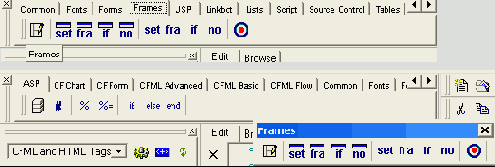
Рис. 3.39. Изменение конфигурации панели быстрой вставки
Альтернативный способ удалить вкладку щелкнуть правой кнопкой мыши в любой позиции панели Quick Bar и в открывшемся контекстном меню щелкнуть на имени вкладки. Аналогичным образом можно и восстановить вкладку на экране. Однако при этом она отображается как отстыкованная. Чтобы вернуть се в состав панели, достаточно перетащить ее мышью на свободное место в правой части панели.
Чтобы изменить взаимное расположение вкладок, необходимо:
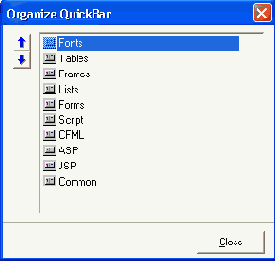
Рис. 3.40. Диалоговое окно для изменения взаимного расположения вкладок

Рис. 3.41. Диалоговое окно Customize
Чтобы добавить на вкладку новую кнопку, необходимо:
Чтобы удалить кнопку с вкладки, достаточно перетащить значок кнопки за пределы поля Toolbar.
Если требуется восстановить прежние параметры панели Quick Bar, щелкните на кнопке Reset to Defaults (Восстановить параметры по умолчанию).
Подробнее технология использования панели быстрой вставки описана в других главах, применительно к созданию конкретных элементов страницы.